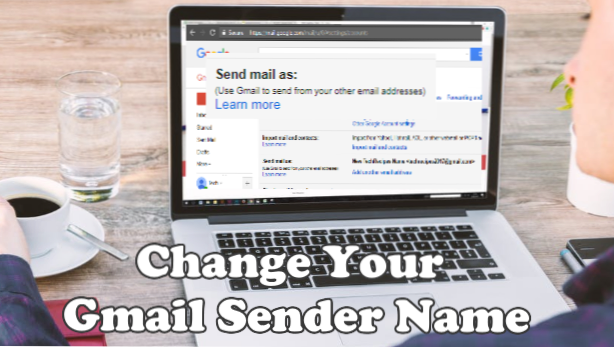
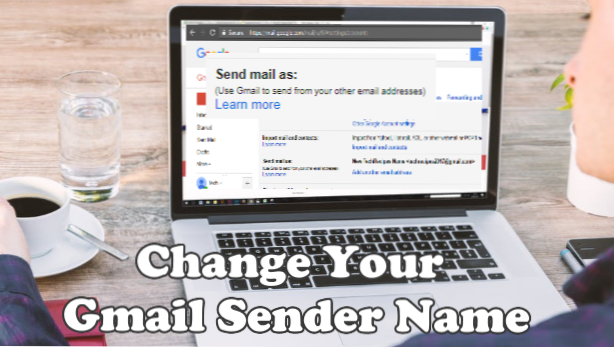
Kommunikationen har dramatiskt och drastiskt förändrats. Kommunikation är bättre och snabbare genom snabbmeddelanden och e-post. De spänningsfyllda dagarna med att vänta på snigelposten att komma fram är långt borta. Nu är allting direkt och i realtid. Du kan välja vilket namn du vill reflektera som avsändare. Denna handledning diskuterar hur du kan ändra ditt Gmail-namn.
E-post är ett av de mest populära sätten att kommunicera på grund av sin hastighet och ofta relativ anonymitet. Du kan använda vilket namn som helst du vill och får fortfarande ditt meddelande över. Människor använder sina e-postnamn för att uttrycka sina personligheter, deras övertygelser och vissa valda e-postnamn eftersom de är otroligt roliga. Men har du någonsin haft det "Oj! Moment "när du trycker på Skicka-knappen och kom ihåg för sent att du sätter ner Grim Reaper som dina för- och efternamn? Eller har du någonsin upplevt att du inte hört tillbaka från personalavdelningen för det företag du ansöker om tills du inser att du använde Bootie Lee Shoes som namn på ditt e-postkonto? Eller har din mamma någonsin ignorerat ditt e-postmeddelande eftersom hon inte hade någon aning om att du gick till Poke E. Mon som din e-postmoniker? Om du har upplevt en eller flera av dessa händelser eller något liknande på liknande sätt, är det dags att ändra namnet på din e-postadress.
Låt oss visa dig hur du ändrar namnet på ditt Gmail-konto i några enkla steg. Gmail är den mest använda gratis e-posttjänsten i världen. Det är bland de mest föredragna tjänster som Google har att erbjuda.
Var börjar vi? Innan vi gör några ändringar, se till att du äger det konto du ändrar till. Du kan kolla vår artikel på det enklaste sättet att skapa ett Gmail-konto med din Android-telefon.
Metod 1: Ändra ditt Gmail-namn genom att ändra ditt Google-kontonamn
Ändra ditt Google-kontonamn för att ändra ditt Gmail-namn genom att följa dessa:
1. Gå till Gmail-inloggningssida och ange ditt användarnamn och lösenord. (Dela aldrig ditt lösenord med någon.)
2. Detta tar dig till din inkorg. Klicka på din Google-konto-knappen längst upp till höger på skärmen. I den här skärmbilden representerar den gröna cirkeln med huvudstaden H första bokstaven i ditt kontonamn. Om du har ställt in är din Google-profilbild den som visas.
3. Du kan nu se de grundläggande detaljerna i ditt konto - ditt kontonamn och din e-postadress. Klicka på Mitt konto för att komma till din Google-konto sida.
4. Du är nu på din Google-konto sida. Den här sidan innehåller nyckeln till din säkerhet, personlig information och kontoinställningar.
5. För att komma till skärmen där du kan ändra ditt e-postnamn, klicka på Din personliga information under Personlig information och sekretess.
6. En annan skärm kommer att visas som visar din grundläggande information - namn, e-postkonto, telefonnummer - för att hjälpa andra att hitta dig på Google inklusive dess appar.
7. Byt över namn och klicka på den. En ny sida kommer upp.
8. Klicka på penna (redigera knapp) längst till höger. Det här låter dig ändra ditt e-postnamn.
9. Välj det namn du vill ändra. Du kan bara ändra ditt förnamn eller bara ditt efternamn. Du kan också ändra både för- och efternamn på ditt e-postkonto om du vill. Skriv in namn du vill använda och slå GJORT.
10. Ett fönster kommer att bekräfta namnbyte. Det kommer också att varna dig om att du endast får ändra namn på ditt konto tre gånger under en 90-dagarsperiod. Se till att du väljer ditt namn noggrant! Klicka på BEKRÄFTA.
11. Du är klar! Grattis, du har framgångsrikt ändrat ditt e-postnamn! Observera att ändringar i ditt namn kommer att återspeglas i ditt Google-konto.
Metod 2: Ändra ditt Gmail-namn genom att ändra ditt Google-kontonamn
Om du bara vill ändra ditt e-postadressnamn utan att ändra ditt Google-konto gör du så här:
1. Logga in på din Gmail-konto.
2. Klicka på Gear icon (Inställningar) längst upp till höger på skärmen.
3. Klicka på inställningar som anges i skärmdumpen nedan.
4. Under inställningar klickar du på Fliken Konton och Importera.
5.Gå till Skicka mail som och klicka på Redigera information längst till höger.
6. Ett fönster kommer att dyka upp. Tick på knapp med en tom låda under ditt namn. Skriv in namnet du vill använda för alla dina mail.
7. Hit Spara ändringar.
8. Du är klar. Du kan nu se att din Skicka mail som Namnet har ändrats utan att påverka ditt Google-kontonamn.
Ofta ställda frågor
Q1. Varför ska jag ändra mitt e-postnamn?
A: Ibland skriver vi ett löjligt eller roligt namn när vi först skapar kontot. En mottagare kan ignorera din e-post eller skicka den till mappen Spam. Det är bäst att dina mottagare vet omedelbart vem e-postmeddelandet är från. Att använda ditt riktiga namn tar gissningen borta.
Q2. Varför kan jag inte ändra mitt namn igen?
A: Du kan bara ändra ditt namn tre gånger var 90: e dag. Du måste vänta efter att 90 dagarna har gått så att du kan ändra ditt namn igen. Var försiktig när du redigerar ditt namn.
Q3. Vad är ett lämpligt namn att använda?
A: Om du använder ditt Gmail-konto för företagskorrespondens är det bäst att använda ditt riktiga namn. Om du är ett lätt identifierbart företag kan du också använda ditt företagsnamn som namn på ditt Gmail-konto. Samma sak kan vara sant för dina vänner och familj. Ditt riktiga namn gör det lättare för dem att identifiera dig som avsändare.
Q4. Någon har ändrat mitt namn på mitt Gmail-konto!
A: Någon kan ha fått tillgång till ditt konto utan ditt tillstånd. Använd alltid ett starkt lösenord med en blandning av stora bokstäver och specialtecken och håll det säkert. Dela aldrig ditt lösenord.Logga ut av ditt konto när du använder delade eller offentliga enheter. Följ stegen som beskrivs i artikeln ovan och ändra ditt namn tillbaka. Ändra ditt lösenord om du misstänker obehörig åtkomst.
Du har bara lärt dig hur du ändrar ditt Gmail-namn. Visa dina vänner och familjemedlemmar hur enkelt det är att ändra ditt e-postnamn genom att dela den här artikeln. De kommer tacka för det!
Om du älskar den här artikeln kommer du säkert att hitta de här relaterade artiklarna intressanta:
Så här lägger du till bilagor till Gmail
Hur man skriver Gmail-filter
Så här skapar du en Gmail-mapp
Kontrollera Google E-post (Gmail) från ett RSS-flöde
Ge åtkomst till Gmail utan att dela lösenordet
Hur importerar jag e-postmeddelanden från andra tjänster till Gmail?
Använd Gmail Plus-adressering för att generera borttagna e-postadresser

